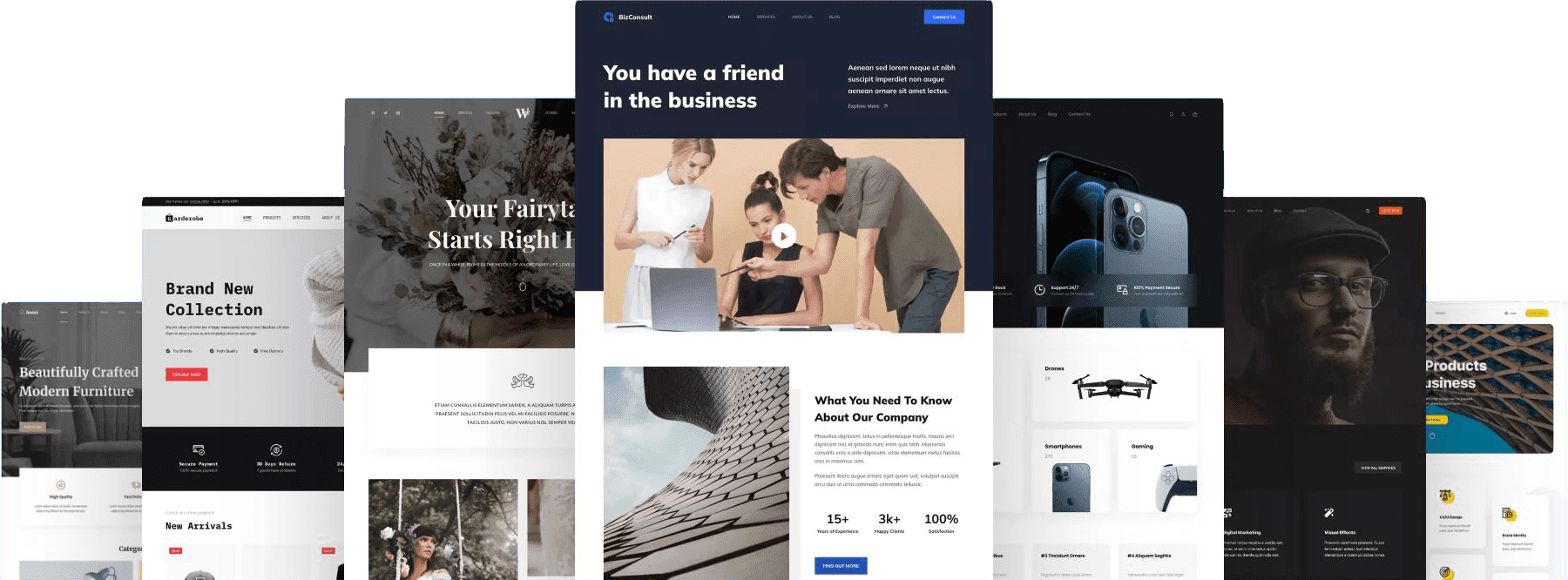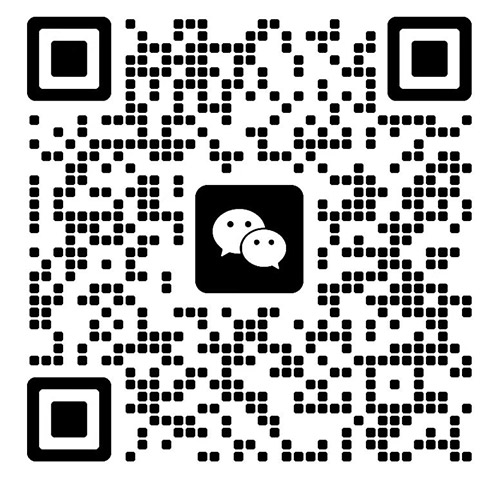wordpress网站如何转移?转移wordpress网站办法
在本文中,我们将讨论迁移 WordPress 网站的最佳方法。深圳外贸网站制作我们将介绍一些 WordPress 网站迁移工具来简化流程。让我们行动起来吧!
什么是 WordPress 网站迁移?
简而言之,迁移意味着将 WordPress 网站从一台托管服务器转移到另一台托管服务器。在迁移过程中,所有网站内容都会移动到另一台服务器。迁移过程完成后,您可以自行删除旧服务器上的内容。或者,一旦订阅到期,主机将自行执行此操作。
人们为什么要移动他们的网站?
有人需要将其网站迁移到新的网络托管服务商的原因可能有很多。以下是一些常见的原因:
表现
市场上有多种类型的托管服务器,而较便宜的服务器则由数十或数百个其他网站共享。共享主机会对网站性能产生不利影响。因此,为了获得最佳性能,人们可能希望将 WordPress 网站转移到私人且更好的托管提供商。
削减成本
有趣的是,如果 WordPress 网站所有者需要减少额外成本,他们可以选择将 WordPress 网站从更昂贵的托管服务器迁移到便宜的托管服务器。
深圳外贸网站建设域名变更
人们经常需要更改域名,尤其是当他们的业务开始扩展并且希望更多的人针对时。公司希望尝试使用更改后的域名来尝试不同的托管服务。因此,他们需要迁移到 WordPress 网站。
客户支持
WordPress 站点迁移的一个重要因素是当前主机的客户端支持较差。人们需要一家能够随时为客户提供帮助和支持的网络托管公司。
推出新网站
有时,企业在本地开发成熟的 WordPress 网站,然后将其迁移到不同的服务器,而不是启动具有基本设计和最少文本的网站。
迁移测试站点
测试网站是实时网站的精确副本,可以进行实验,而不必担心对实时网站产生不利影响。因此,只要任何所有者对测试网站感到满意,他们就可以将其迁移到实际网站。
如何迁移 WordPress 网站?
解决如何迁移 WordPress 网站的主要方法有三种,每种方法需要不同的时间、费用和专业知识。你可以
- 更改您的网络主机。
- 使用插件进行迁移
- 手动 WordPress 网站迁移
让我们详细看看它们中的每一个。
深圳wordpress网站建设使用新主机迁移
新的网络主机通常会提供完全无忧的迁移服务。迁移过程相当简单。
- 注册到主机站点。
- 填写迁移表格
- 流程完成后,支持人员将迁移网站并向您发送电子邮件。
如果您需要澄清任何疑问,请通过电子邮件联系他们的支持团队。
使用插件迁移
有不同的WordPress 插件可以解决如何迁移 WordPress 网站的问题。但是,您必须选择可靠的插件以确保一致的迁移,因为并非每个人都提供相同的体验。不可靠插件的一些迁移问题包括:
- 迁移时会带来停机时间
-WordPress 网站迁移可能会失败。
该插件可能不支持您的新主机。
因此,如果您想迁移 WordPress 网站,请明智地选择您选择的插件。
手动 WordPress 网站迁移-wordpress网站制作
最后,您可以手动迁移网站。但是,建议您了解 WordPress 网站的优缺点并拥有足够的专业知识。另外,请记住,手动迁移方法存在风险,如果您几乎不知道需要做什么,则不建议尝试该方法。它可能会破坏您的实时 WordPress 网站,甚至导致迁移过程失败。
另一方面,如果您对自己的技能有信心,请按照以下步骤了解如何手动迁移 WordPress 网站。
1) 获取WordPress文件
首先,通过以下方式之一下载每个 WordPress 文件:
-通过FTP客户端
-通过cPanel
FTP客户端
- 在您的 PC 上下载并安装 FTP 客户端,例如 Filezilla。它将帮助您直接从桌面访问 PC 上的 public_html。
- 现在,将您可以从托管服务提供商处获得的 FTP 凭据输入 Filezilla。输入从主机获得的凭据后,Filezilla 将与您的服务器建立连接。然后您可以下载public_html文件夹。该文件夹应显示在右上角面板的“远程网站”部分下,您可以右键单击该文件夹并选择“下载”。
- 完成后,每个 WordPress 文件都会自动下载到您的 PC。
此外,不要忘记 public_html 文件夹是每个文件的默认文件夹。然而,许多网站所有者更改位置只是出于安全目的。因此,在做任何事情之前,请先与网站所有者明确这一点。
面板
- 登录到您的旧托管提供商后,转到 cPanel。完成后,在“文件管理器”中找到 public_html 文件夹,您将注意到存储在那里的每个 WordPress 文件。
- 现在,右键单击该文件夹并选择压缩。
- 完成后,右键单击压缩的文件夹,然后单击“下载”。
就是这样!每个文件都将开始下载到您的电脑上。
2) 深圳wordpress外贸网站建设获取WordPress数据库
- 登录您当前托管站点的帐户,打开“phpMyAdmin”。
- 登录后,您将在下一页(左侧面板)上看到 WordPress 数据库。当您看到单个数据库时,请继续下一步。但如果您发现多个数据库,请联系您的托管支持并询问该数据库的信息。
- 当您找到数据库时,选择它,您会注意到顶部栏上的选项。现在,选择“导出”>“快速”>“开始”。
完成后,数据库将开始下载并可以存储在您的电脑上。
3) 添加新的数据库用户并为新数据库腾出空间
一旦您认领数据库和计算机上保存的每个 WordPress 文件,我们就准备将它们上传到您的新托管提供商。
- 转到 cPanel 并通过登录新托管站点的帐户选择 MySQL 数据库。
- 现在,添加一个新数据库并选择“创建数据库”。
- 向下滚动并在同一页面上创建一个新用户。
- 进一步向下滚动并连接新用户和数据库。确保您安全地记下密码、用户名和数据库名称,因为您在下一步中将需要它们。
您刚刚创建的数据库将为空。它将为您下载到计算机上的旧数据库提供空间,以便您可以上传它。
4) 导航到配置文件中的新数据库空间。
在将旧文件和数据库上传到新的托管提供商之前,您必须编辑配置文件,以将 WordPress 文件从旧数据库指向新数据库。以下是您必须做的事情:
- 打开您之前下载的 public_html。
- 找到“config.php”并打开它。
- 您将在该配置文件中看到密码、用户和数据库名称。
- 现在,您必须将它们替换为您之前记下的新密码、用户和数据库名称。
- 保存更改并退出配置文件。
5) 将旧数据库转移到新数据库。
- 登录新的托管站点帐户后,打开“phpMyAdmin”。
- 现在,您将看到在步骤 3 中创建的新 WP 数据库(在屏幕左侧)。选择它。
- 现在,选择数据库顶部的“导入”并上传您之前保存在计算机上的旧数据库。
6) 将旧的 WordPress 文件传输到新的托管服务器wordpress网站建设
此过程类似于下载旧的 WordPress 文件。您可以通过以下方式进行:
- FTP 客户端,或
您的控制面板
另外,在将旧的 WordPress 文件上传到 public_html 文件夹之前,请确保文件管理器中不存在以前的 public_html 文件夹。您可以通过登录新的托管帐户并按照 cPanel > 文件管理器进行确认。如果有public_html文件夹,请将其删除。您的托管服务提供商可能已自动安装它。您可能在购买帐户时已经安装了它。
FTP客户端
- 打开 Filezilla 并将其与新的托管提供商链接,类似于您在步骤 1 中所做的操作。
- 连接完成后,右上角面板将为空。然后,您必须在此处上传 public_html 文件夹。
- 点击空格,选择public_html文件夹上传该文件夹。右键单击它并按上传。
文件夹中的所有内容已上传到新服务器。
更改网址。
这是一个可选步骤。既然您现在知道如何迁移 WordPress 网站,那么让我们看看如何将旧 URL 更改为新 URL。
- 下载并安装“更好的搜索和替换”,然后通过旧的 URL 打开您的网站。
- 现在,选择“工具”>“更好的搜索和替换”。
- 在“搜索”选项中,输入旧的 URL。
- 在“替换为”选项中,输入新的 URL。
单击最后的“运行搜索/替换”,即可完成!
WordPress 迁移工具
WordPress 网站迁移是一项技术工作。然而,一些工具可以帮助使这个过程变得更容易一些。
- 复印机
- WP 引擎自动迁移:
- 多合一 WP 迁移:
- WP 数据库迁移
- WPvivid 备份插件
深圳外贸网站优化 – 迁移 WordPress 网站的一站式服务
如果您需要可靠的服务来无缝迁移您的 WordPress 网站,那就不用再犹豫了。深圳外贸网站优化的网站迁移服务为您的 WP 网站提供安全迁移。外贸网站seo提供的迁移服务具有以下引人注目的功能:
- WordPress 迁移服务的最短停机时间
- 迁移 WordPress 网站的用户友好过程
- 24/7 技术问题协助
由合格且经验丰富的 WordPress 专业人员组成的员工
结束
正如您所观察到的,您可以采取多种方法和步骤轻松地将 WordPress 网站迁移到新主机。如果您想自己进行,可以按照我们分享的上述 WordPress 网站迁移步骤自行操作。您可以通过网站迁移插件或选择可以为您完成此操作的托管提供商轻松完成此操作。
在本文中,我们将讨论迁移 WordPress 网站的最佳方法。深圳外贸网站制作我们将介绍一些 WordPress 网站迁移工具来简化流程。让我们行动起来吧!
Wbsem